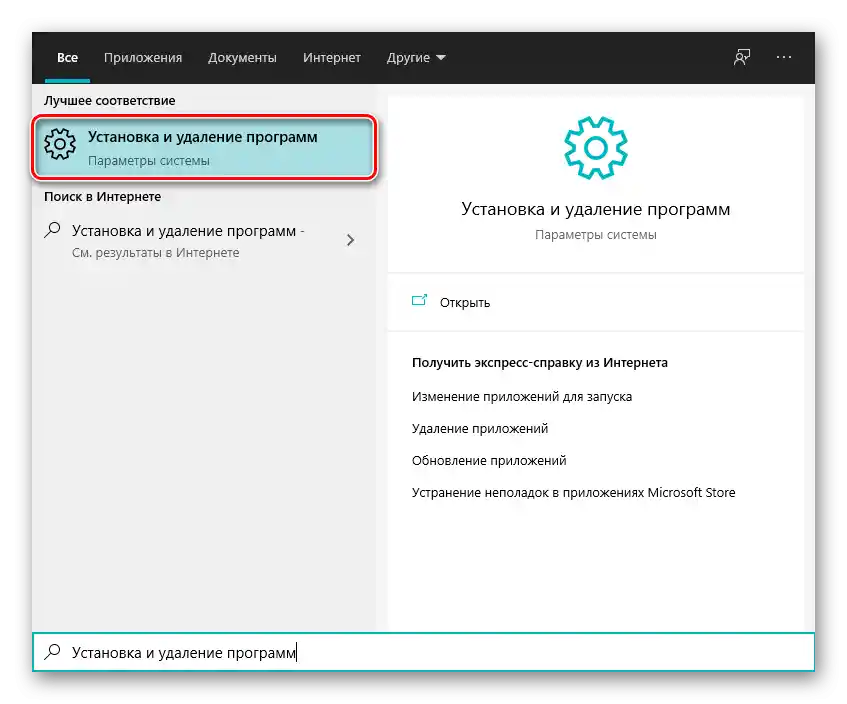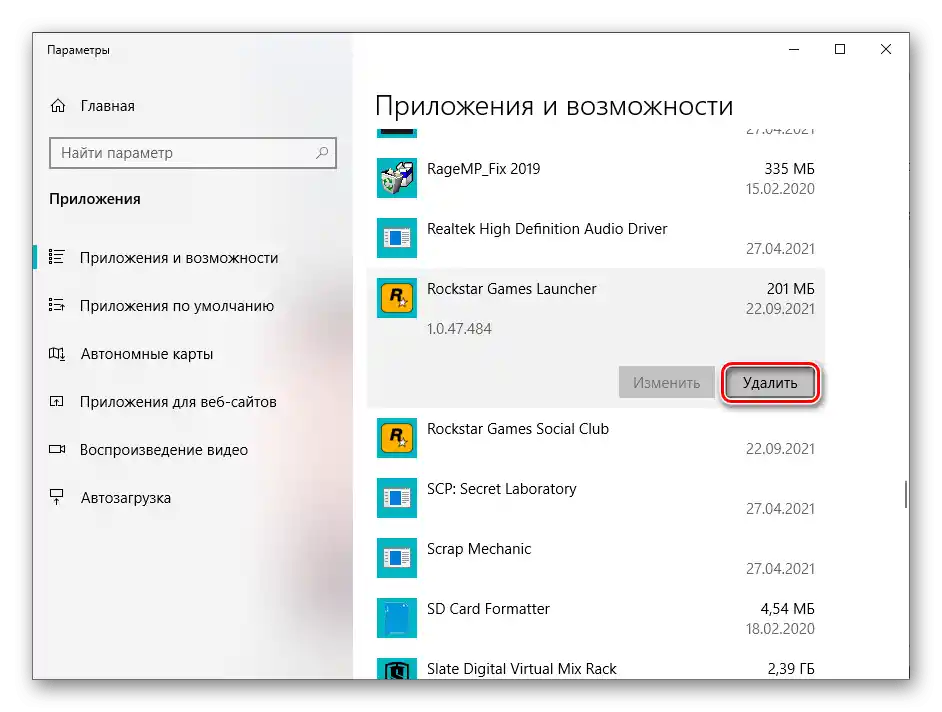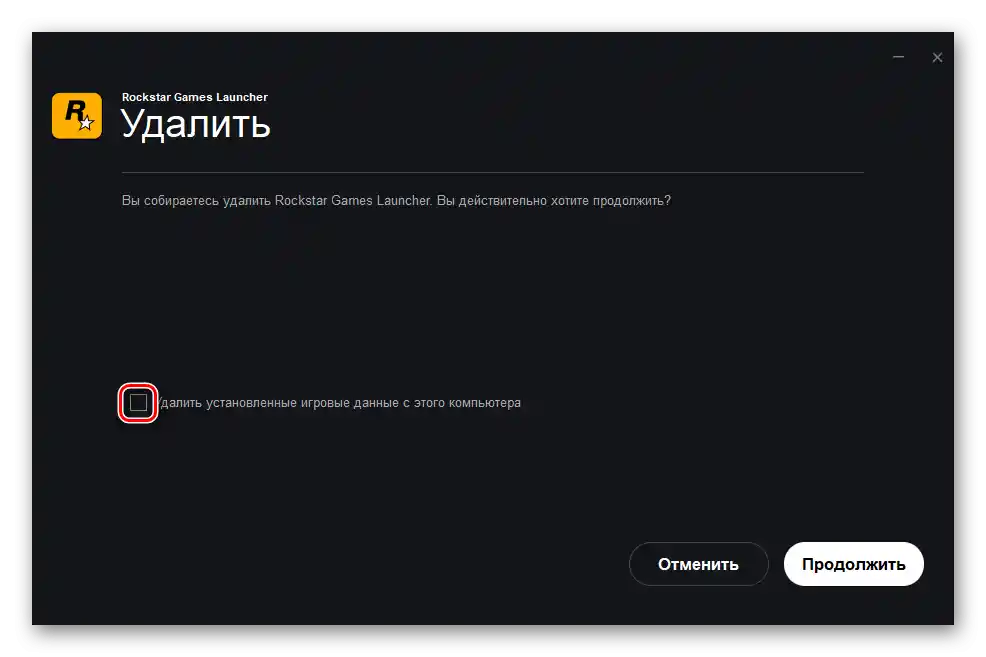Sadržaj:
Najjednostavniji načini rješavanja problema
Ako ste do sada pokretali igru putem prečaca, pokušajte to učiniti izravno putem Epic Games Store-a. Za to idite na karticu "Biblioteka" i kliknite na ikonu igre.
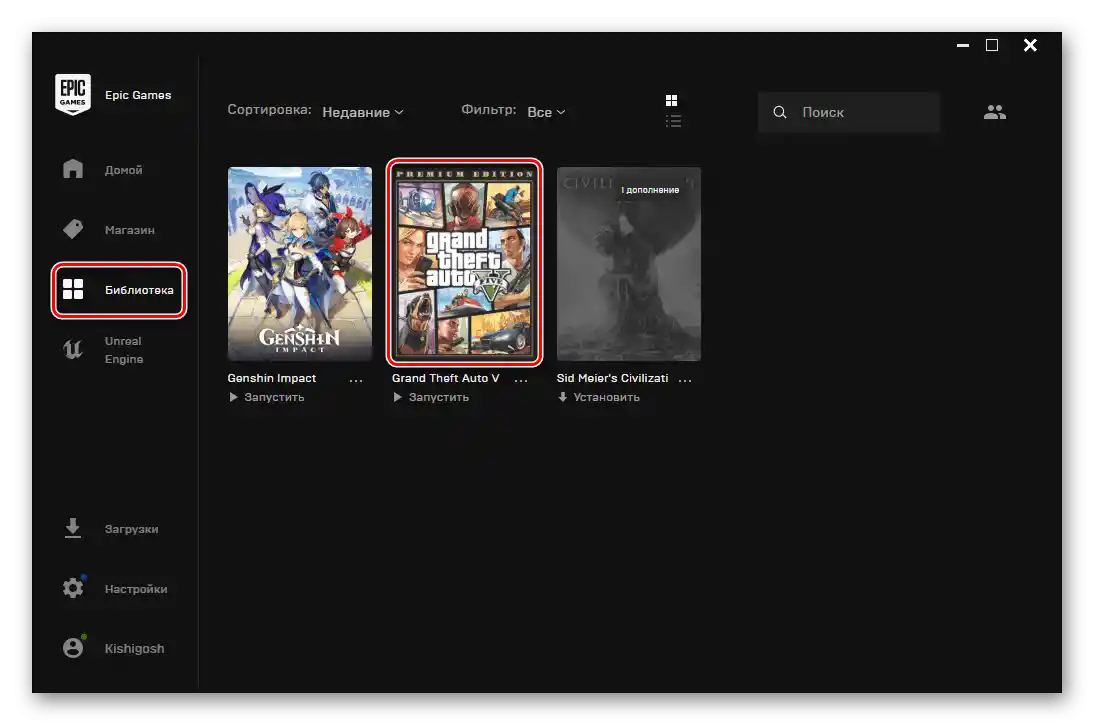
U slučaju da to nije pomoglo, pokušajte ponovno pokrenuti računalo kako biste isključili i resetirali sve greške koje su se mogle pojaviti tijekom rada. U većini slučajeva, GTA V nakon toga počinje raditi.
Uzrok 1: Problem s računalom
Onima kojima prethodni načini nisu uspjeli, potrebno je dublje istražiti. GTA V možda neće raditi iz dva razloga: problem s računalom ili s uslugama koje pružaju pristup igri. Razmotrit ćemo prvi od njih.
Opcija 1: Provjera usklađenosti sa sistemskim zahtjevima
Kada GTA V ne radi pri prvom pokretanju, postoji mogućnost da specifikacije računala ne odgovaraju preporučenim. Sistem zahtjevi igre navedeni su na sljedećem snimku zaslona (također ih možete pogledati na stranici u Epic Games). O tome kako saznati specifikacije svog PC-a možete pročitati u našim drugim člancima putem linkova u nastavku. Komponente koje su slabije čak i od minimalnih zahtjeva mogu izazvati probleme prilikom otvaranja GTA V.
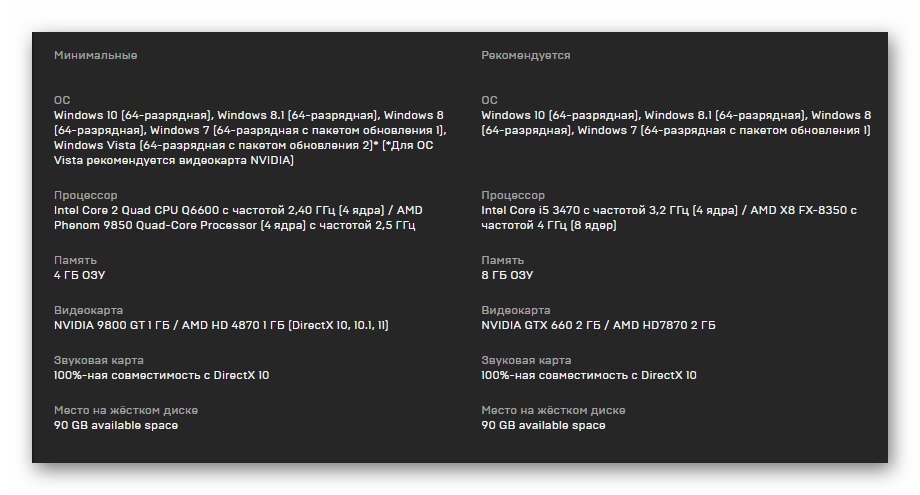
Više informacija: Pregled specifikacija računala u Windows 10 / Windows 8 / Windows 7
Opcija 2: Provjera lokalnih datoteka na cjelovitost
Problemi s pokretanjem igre javljaju se i kada su jedna ili više njezinih datoteka izmijenjene ili izbrisane.To se može dogoditi, na primjer, zbog nepravilno instaliranog ažuriranja ili neuspješnog pokušaja instalacije dodatnog sadržaja. U takvim slučajevima dovoljno je provjeriti cjelovitost podataka.
- Idite na karticu "Biblioteka" i kliknite na tri točke pored naziva igre.
- U otvorenom popisu odaberite stavku "Provjeriti".
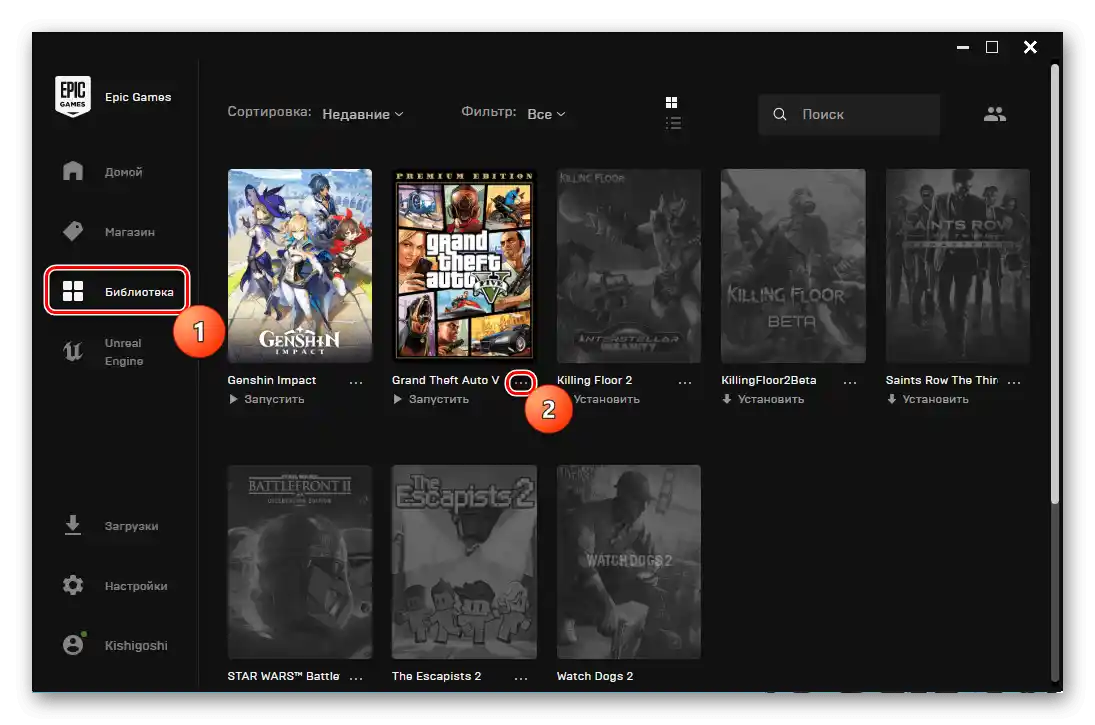
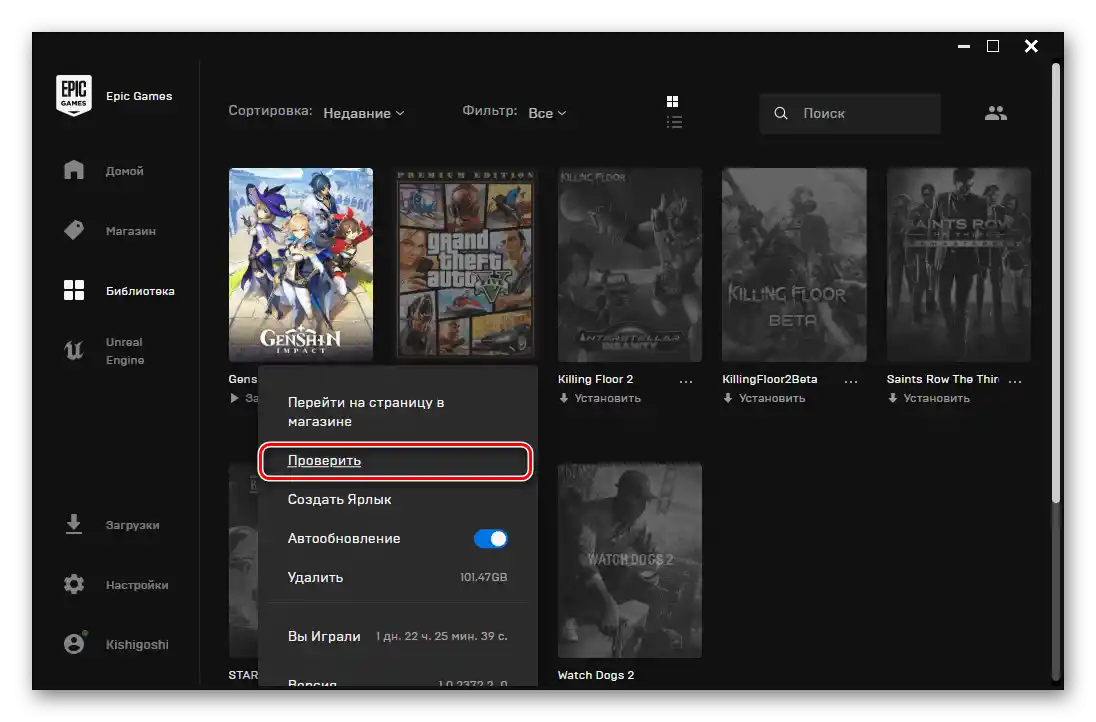
Započet će provjera svih datoteka GTA V. Obično traje ne više od 10 minuta, ovisno o brzini pohrane i interneta. Nakon završetka provjere, preuzeti će se sve nedostajuće datoteke. Igrački napredak neće biti pogođen.
Razlog 2: Neispravno funkcioniranje Social Cluba
Preuzimanje igre može se prekinuti u trenutku povezivanja s Rockstar Games Social Clubom — u toj situaciji, najvjerojatnije, kriv je upravo ovaj alat. Ako imate više računa, prvo se trebate uvjeriti da je profil Social Cluba povezan s Epic Games. Ako je povezan s drugim računom, pojavit će se greška da potvrda o postojanju igre nije uspjela. Ponekad umjesto te greške dobijete ponudu da provjerite cjelovitost datoteka. Onima koji su već izvršili ovu proceduru, ponavljanje nije potrebno.Nakon provjere veze računa možete preći na sljedeće korake.
Opcija 1: Ručno pokretanje usluge
Ako je usluga Rockstar isključena, Social Club neće moći raditi, što znači da GTA V neće moći pokrenuti.
- Otvorite izbornik pretraživanja putem "Start" ili zasebne ikone povećala u donjem lijevom kutu (aktualno samo za Windows 10). U pretraživač upišite naziv aplikacije — "Usluge" — i otvorite je.
- Pronađite na popisu "Rockstar Game Library Service" i, ako je usluga zaustavljena, pokrenite je. Nakon toga provjerite je li GTA proradio.
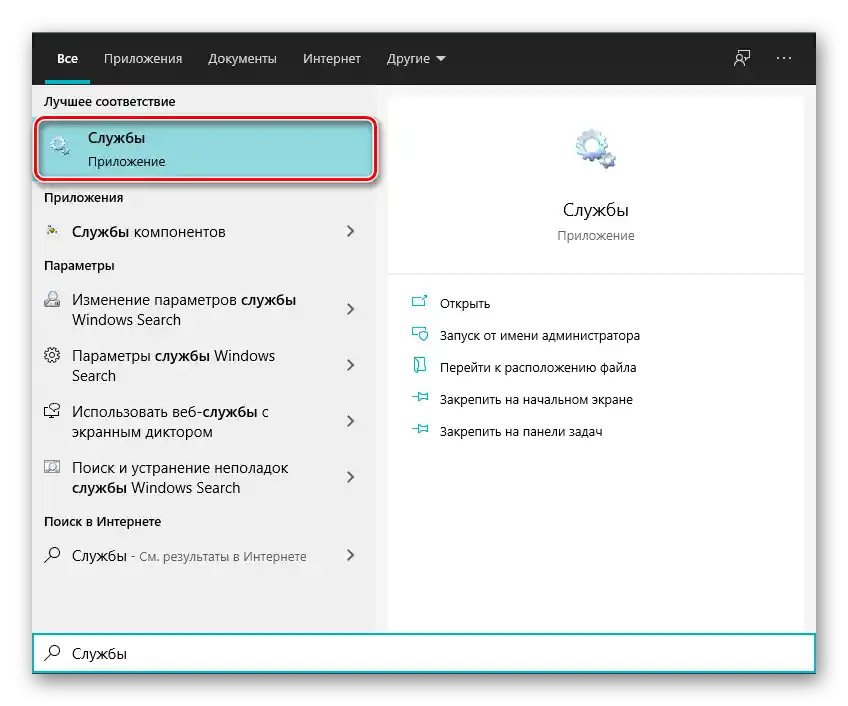
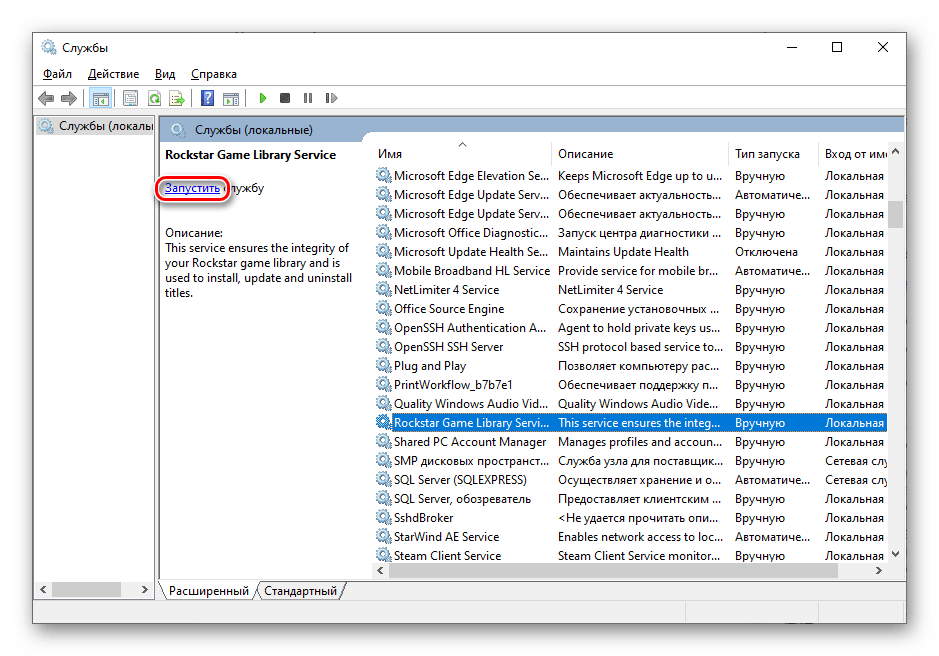
Opcija 2: Brisanje lokalnih podataka profila
Ova metoda također može pomoći u nekim slučajevima.
- Otvorite Rockstar Games Launcher i idite na odjeljak "Postavke".
- Otvorite karticu "Podaci o računu" i pritisnite gumb "Izbriši".
- Ponovno pokrenite računalo i ponovno se prijavite u račun.
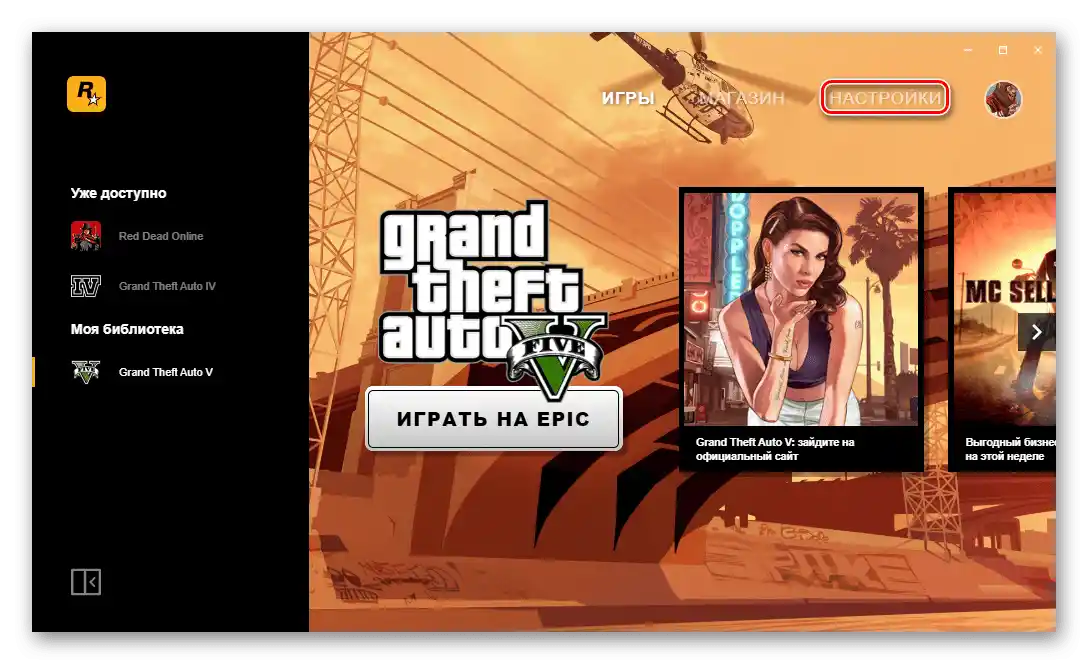
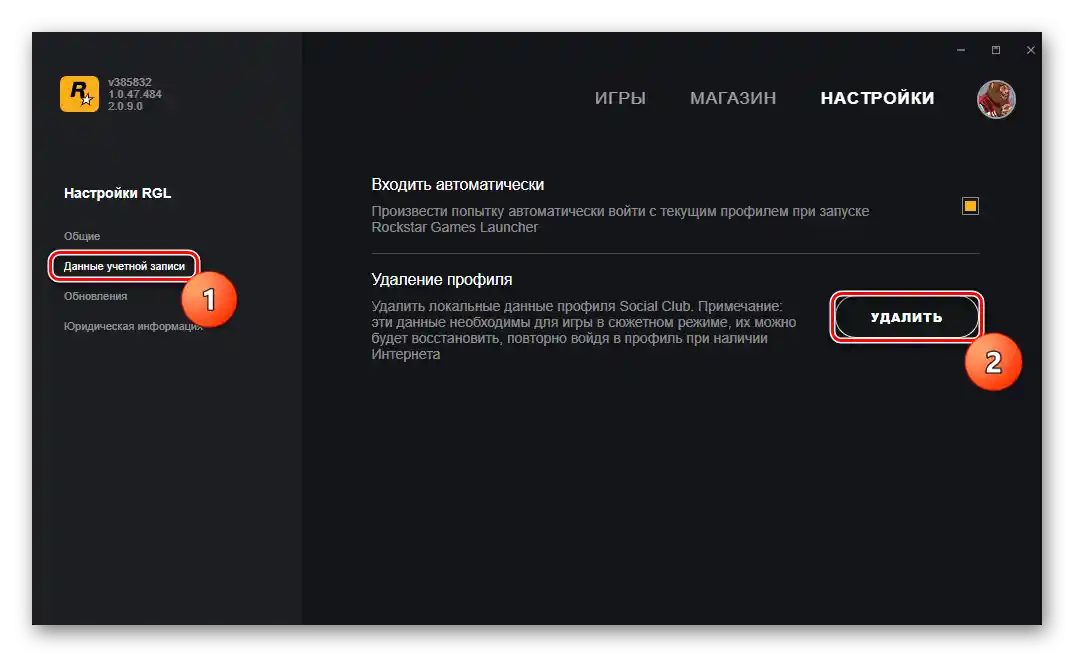
Opcija 3: Ponovna instalacija Rockstar Games Launchera
Radikalna metoda koja će riješiti većinu grešaka — ponovna instalacija launchera.
- U izborniku pretraživanja pronađite i otvorite alat "Instalacija i brisanje programa"
- Otvorit će se prozor sa svim aplikacijama instaliranim na računalu. Pomičite popis prema dolje i pronađite "Rockstar Games Launcher". Kliknite na njega lijevom tipkom miša i odaberite "Izbriši".
- Otvorit će se alat za brisanje usluge. Provjerite da je kvačica pored natpisa "Izbriši instalirane podatke o igrama s ovog računala" uklonjena! Nakon toga slijedite upute i završite brisanje launchera.
- Preuzmite i instalirajte Rockstar Games Launcher s službene web stranice.